
こんにちは。CData Software Japan リードエンジニアの杉本です。
今回はお客様からご相談頂いた店舗別商品価格の登録を一括で実施する方法を紹介したいと思います。
スマレジは以下のヘルプで示されているように、店舗や期間で商品価格を変更することができるようになっています。
店舗や期間で商品価格を変更する
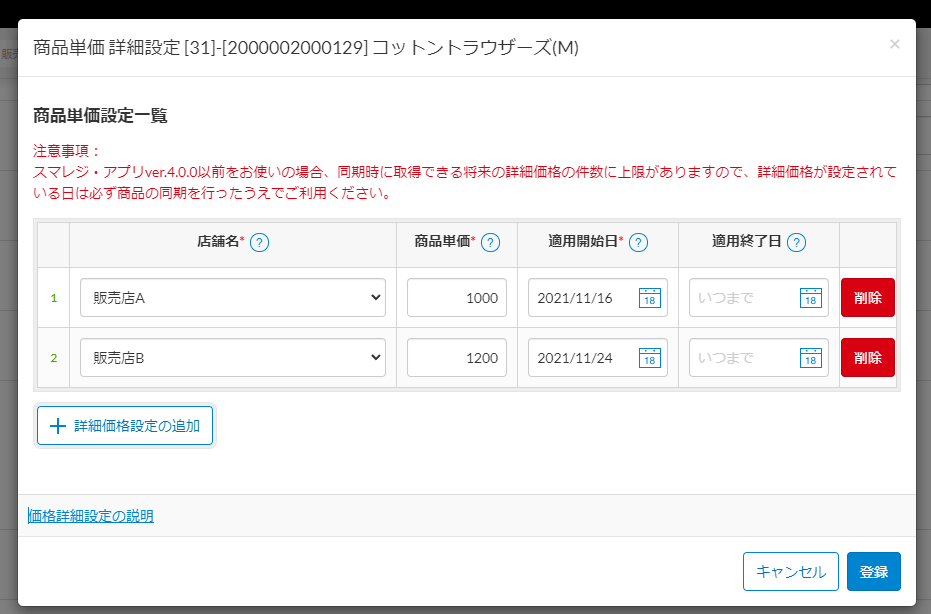
ただ、この設定は商品画面を一つ一つ開いて設定する必要があり、商品数が多い会社にとっては、ちょっと手間が多くかかってしまいますね。
そこを 「CData Excel Add-in for Samregi」では普段の業務使い慣れたExcelを利用することで、一括でスマレジの店舗別商品価格を調整することができます。
cdn.cdata.com
というわけで今回はこの店舗別商品価格の変更方法を解説したいと思います。
「CData Excel Add-in for Samregi」は以下のURLから30日間のトライアルが入手できるのでぜひ試してみてください。
www.cdata.com
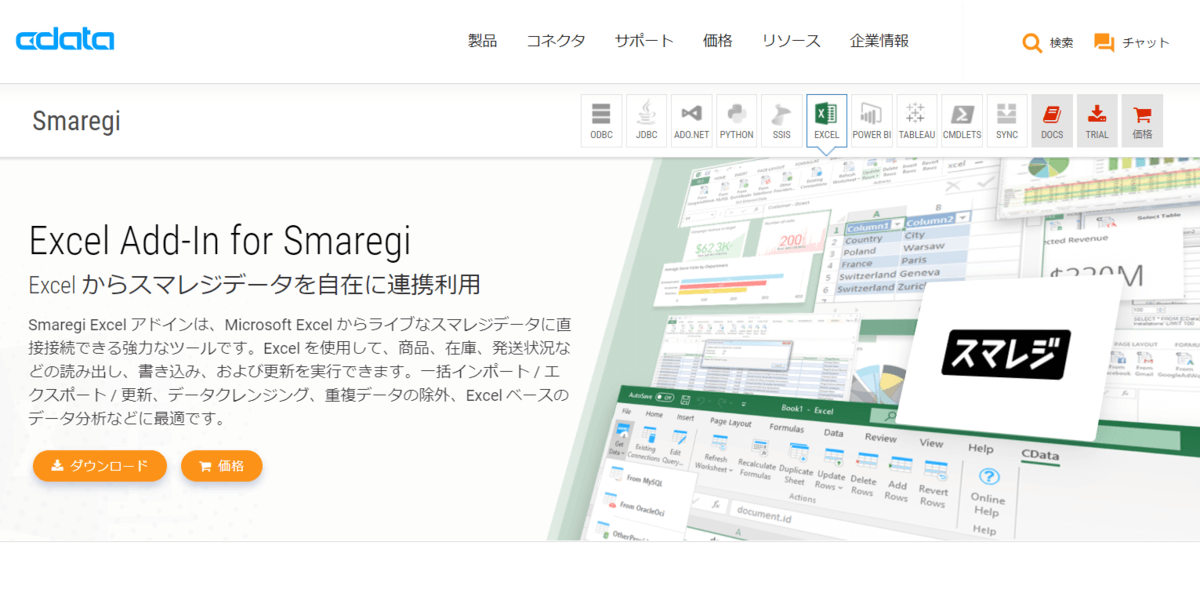
対象となる商品
例えば以下のProductIdが「31」の「コットントラウザーズ(M)」に店舗別の価格を設定してみましょう。
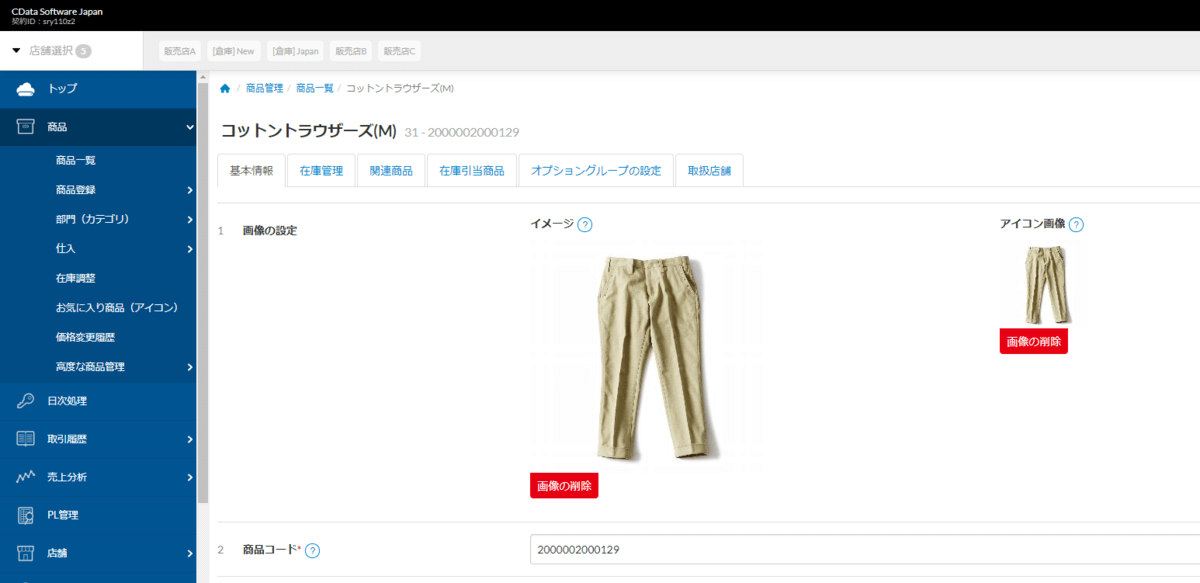
現在は以下のように何も登録されていない状態です。

接続設定
CData Excel Add-inをインストールしたら、まずは接続設定を行います。
Excel を立ち上げて、CDataタブから「取得元:Smaregi」で接続設定を行ってください。
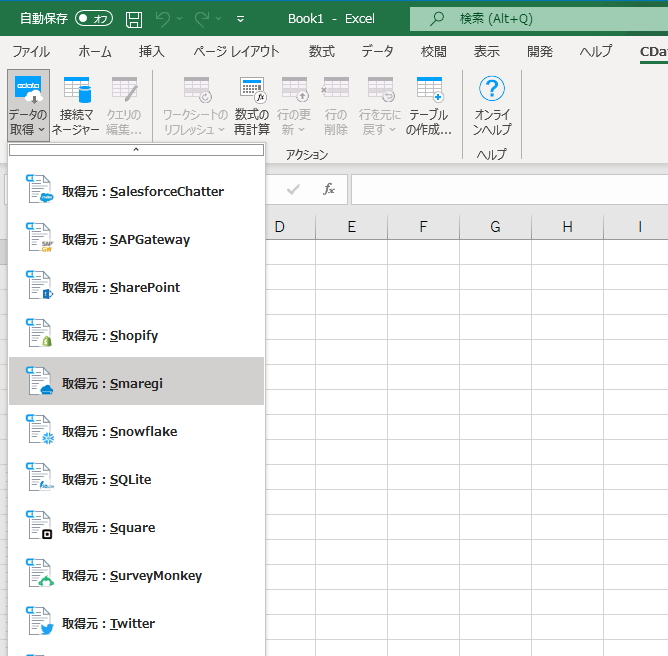
以下のように「Access Token」と「Contract Id」を指定して、接続を行います。
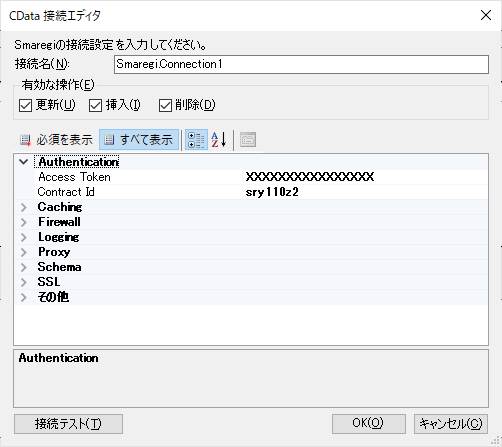
Access Tokenなどの取得方法については以下の記事を参照してみてください。
https://www.cdata.com/jp/blog/2020-01-08-113018
商品と店舗の一覧を取得
接続設定が完了したら、店舗別商品価格を更新するのに必要となる商品のIdと店舗のIdをそれぞれ確認していきましょう。
商品は「Products」テーブルから取得できます。
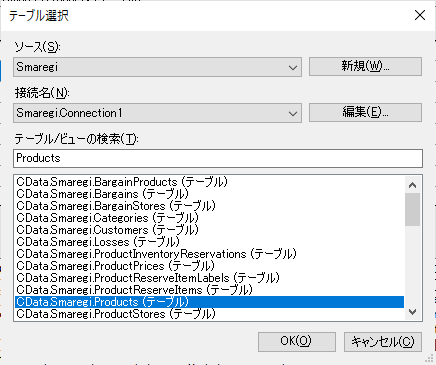
テーブルを選択すると以下のような取得条件を指定する画面が表示されるので、必要に応じて条件指定を行ってください。またデフォルトでは「最大行数」が100件になっているので、商品数が多い場合はこの設定を上げる、もしくは解除して取得するようにしてください。
商品点数が多い場合は予めフィルターをかけたほうがスムーズにデータが取得できます。
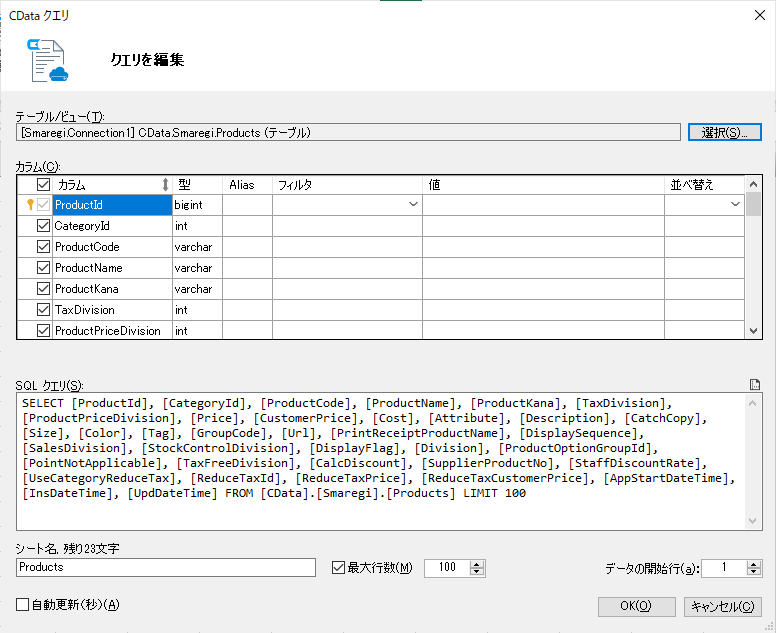
以下のように取得できたら、対象となる商品のId、「ProductId」を確認しておきましょう。
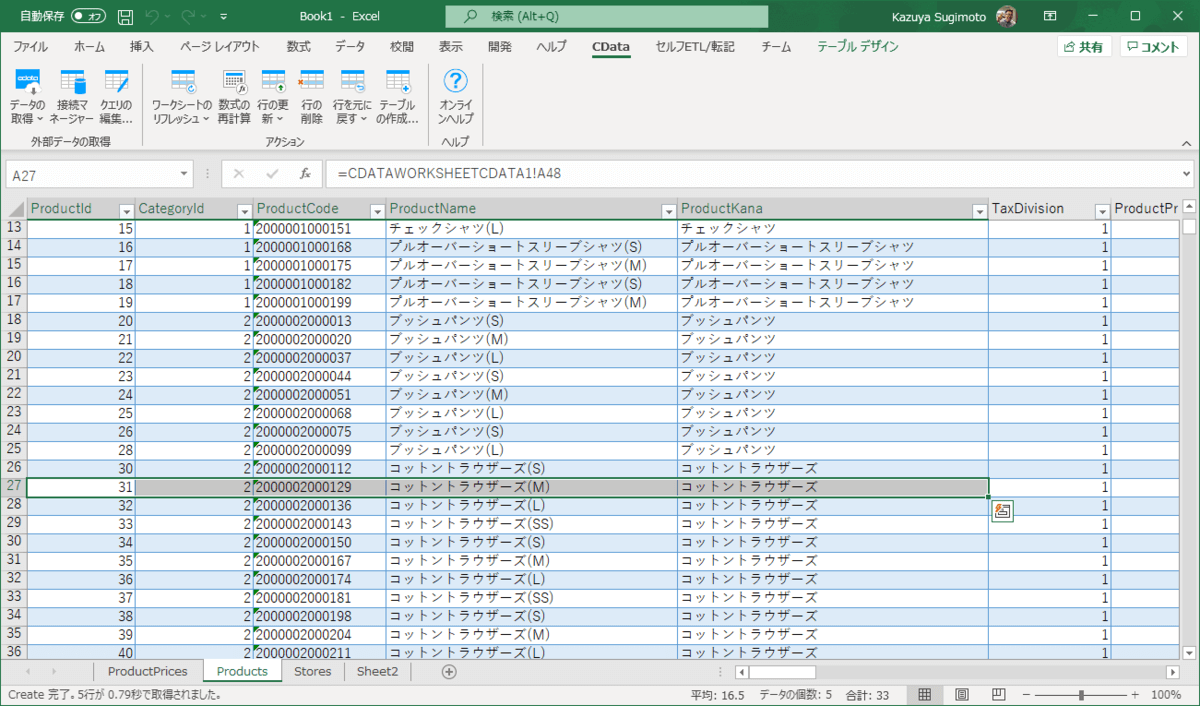
併せて「Stores」ビューを使って、店舗の一覧も取得しておきます。
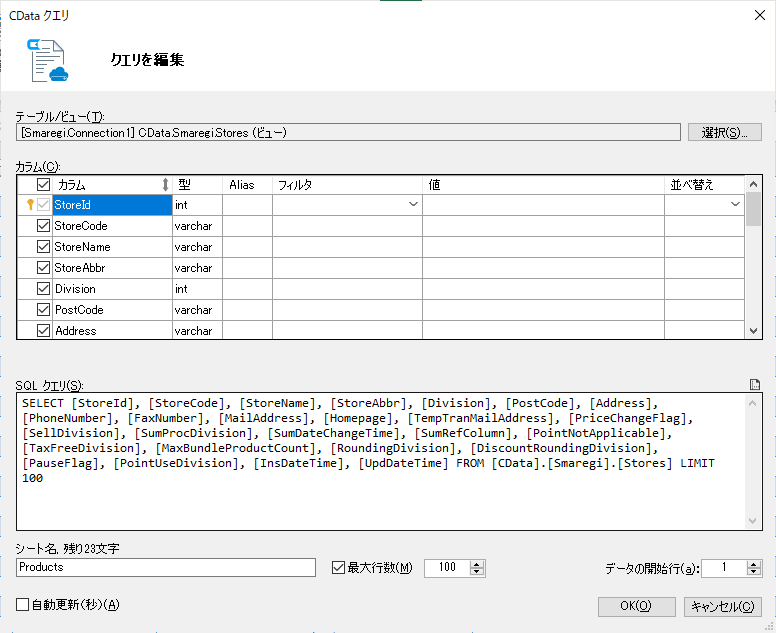
ここで店舗のIdとなる「StoreId」が特定できます。
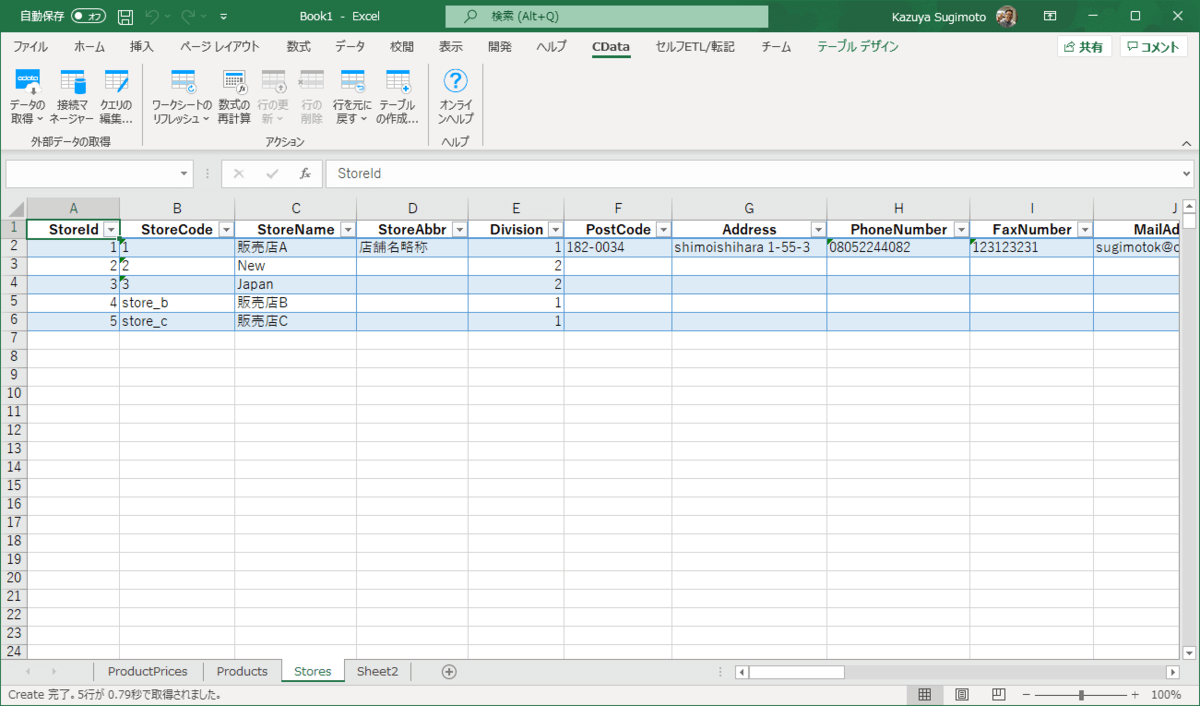
店舗別商品価格を追加する
必要な情報が確認できたので、店舗別商品価格を追加していきましょう。
店舗別商品価格は「ProductPrices」というテーブルで操作できます。
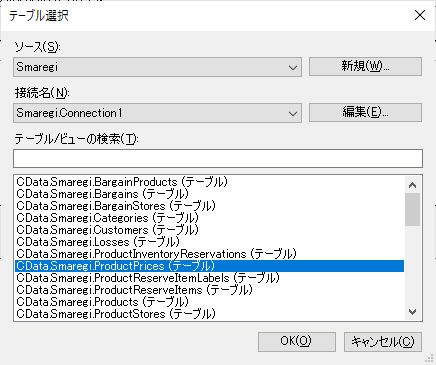
データを取得すると、現在それぞれの商品に設定されている店舗別商品価格一覧が表示されます。
CData Excel Add-inではここに行を追加していくことで、スマレジにデータを登録することができるようになっています。
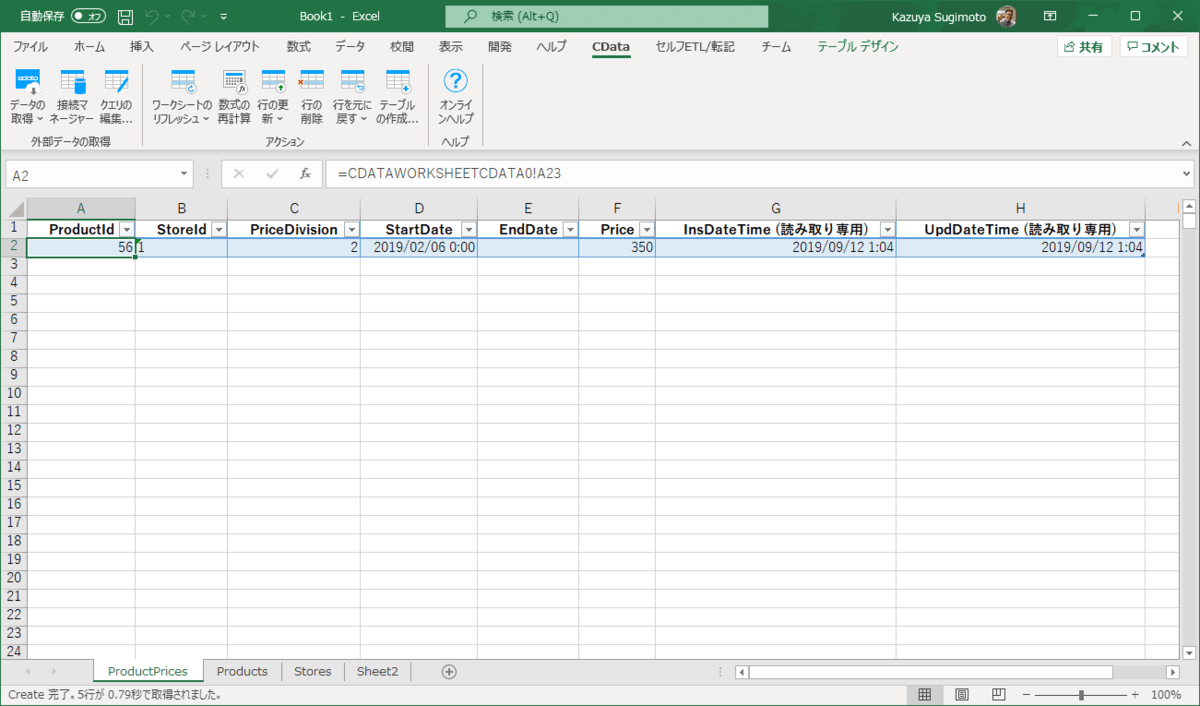
それぞれの項目の定義は以下の下部で確認できます。
データを登録する際に最低限必要となる項目は「ProductId」「StoreId」「PriceDivision」「StartDate」の4つです。PricesDivisionは1が商品単価、2が会員価格になっています。
cdn.cdata.com
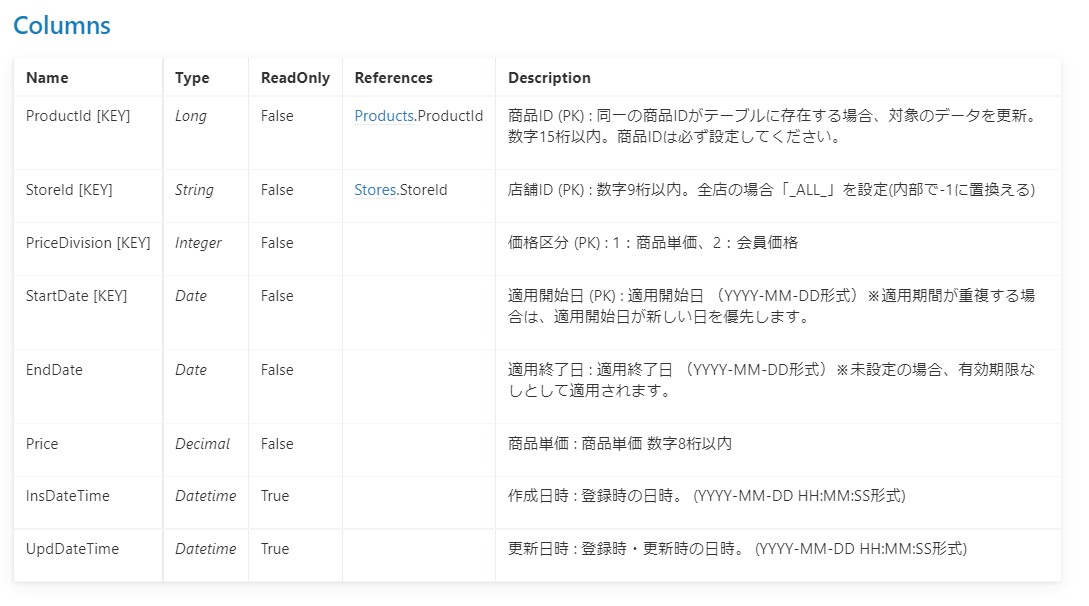
これらの情報を以下のように追加の行として入力していきます。赤色になっているのが新規のデータですね。
このデータを追加したら「行の装入」をクリックすることで、このExcelデータがスマレジ側に反映されます。
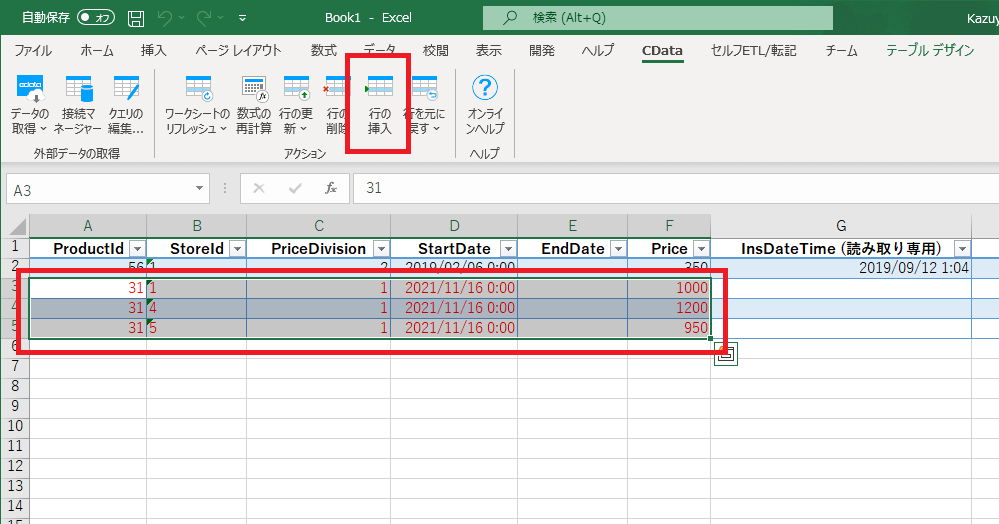
挿入後、スマレジの画面に移動してみると、以下のように店舗別の価格が正常に登録されていました!
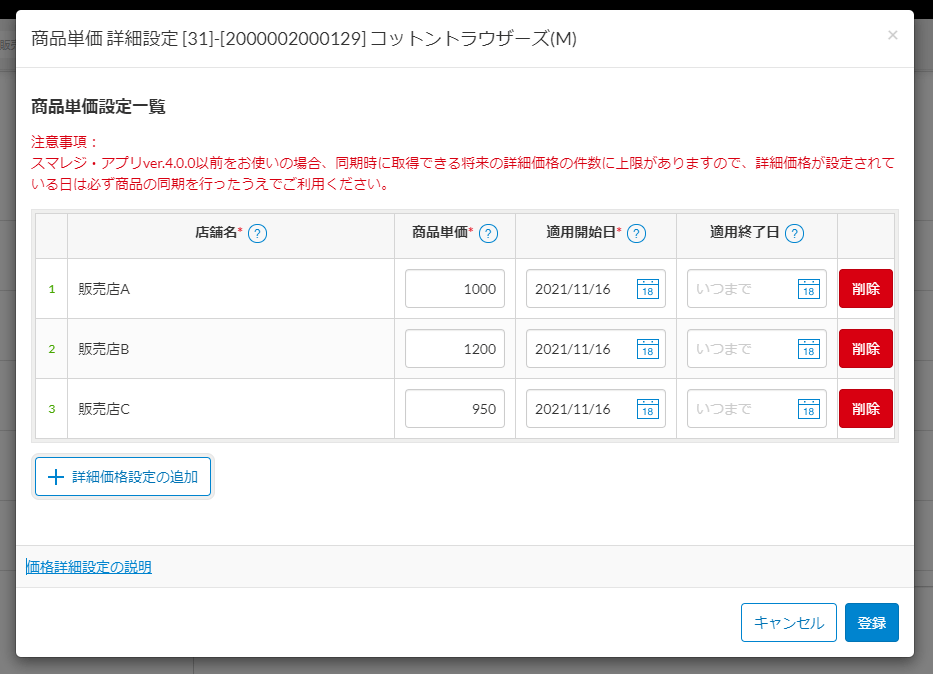
登録が完了したあとは、ワークシートのリフレッシュをクリックするのを忘れないでください。登録日や更新日などが反映されます。
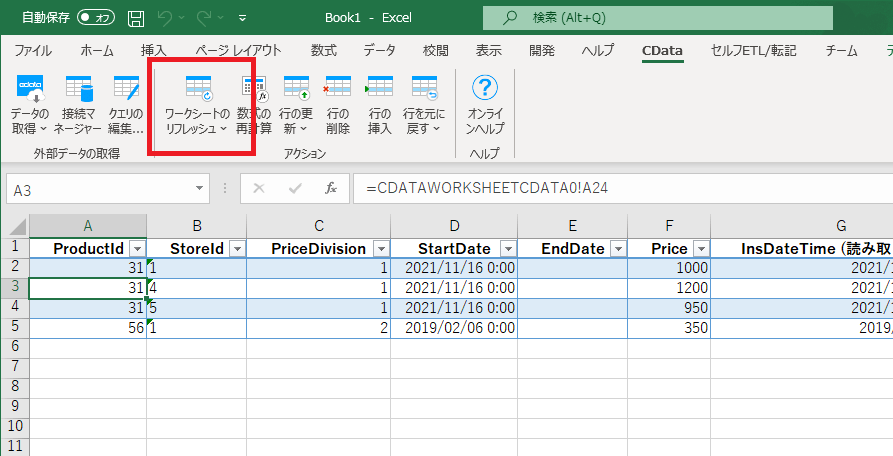
ちなみに、すでに登録されているデータを一括で書き換える、もしくは削除することも可能です。
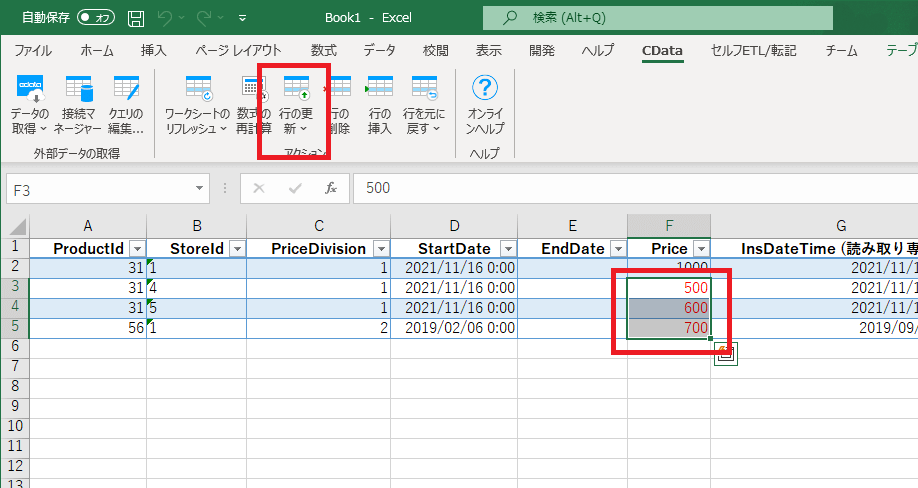
おわりに
他にもExcel Add-inでは様々な機能がサポートされています。
商品マスタやスタッフ情報も一括で編集できるので、ぜひお試しください。
www.cdatablog.jp
https://www.cdata.com/jp/blog/2020-02-11-152211
わからないことがあれば、テクニカルサポートまでお気軽にお問い合わせください。
https://www.cdata.com/jp/support/submit.aspx
関連コンテンツ





